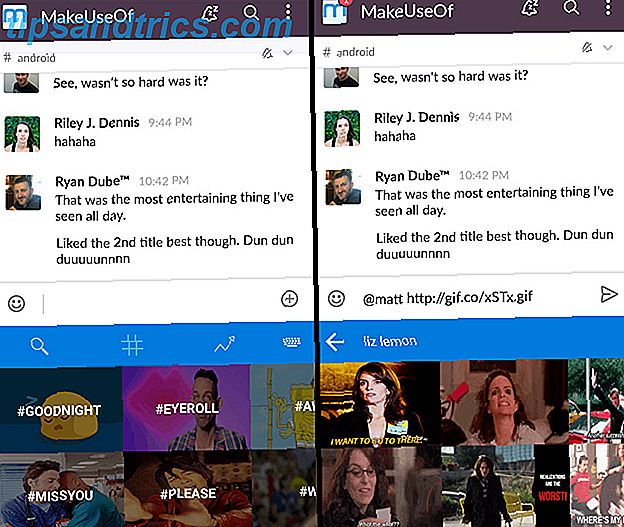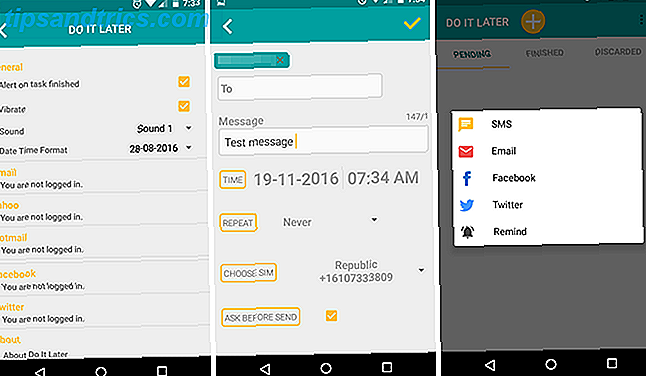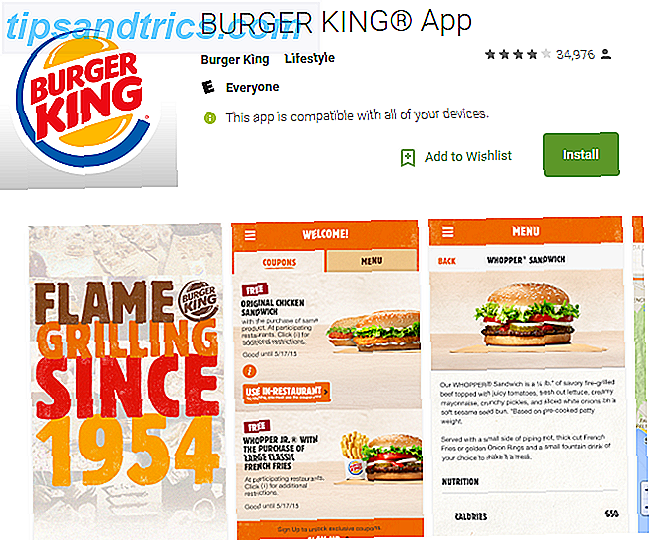Τα Windows 10 είναι γεμάτα από κρυμμένα κόλπα 10 νέα κόλπα από τα Windows 10 Επέτειος Ενημέρωση θα πρέπει να δοκιμάσετε 10 νέα τεχνάσματα των Windows 10 Επέτειος Ενημέρωση που πρέπει να δοκιμάσετε Η ενημερωμένη έκδοση των 10 Επέτειος είναι γεμάτη από νέα χαρακτηριστικά, αλλά πολλά δεν είναι αμέσως προφανή . Εδώ έχουμε συνοψίσει τις λεπτές και κρυφές συμβουλές και κόλπα που πρέπει πραγματικά να δοκιμάσετε! Διαβάστε περισσότερα, και μερικά από αυτά είναι πραγματικά δροσερά - τόσο δροσερά, στην πραγματικότητα, που σας κάνει να αναρωτιέστε γιατί η Microsoft επιλέγει να τους κρατήσει κρυμμένους μακριά στις σκιές του λειτουργικού συστήματος. Γιατί δεν έχουν τοποθετηθεί μπροστά και στο κέντρο όπου ο καθένας μπορεί να θαυμάσει ;!
Ένα τέτοιο κρυφό κόλπο είναι η ελάχιστα γνωστή εντολή SlideToShutDown . Αλλά τι είναι; Πώς το βρίσκετε; Και πώς το χρησιμοποιείτε; Συνεχίστε να διαβάζετε για να μάθετε περισσότερα.
Τι είναι το SlideToShutDown;
SlideToShutDown είναι ένας εναλλακτικός τρόπος για να τερματίσετε τη συσκευή σας των Windows 10 Πώς να κλείσετε τα Windows 10: 7 Συμβουλές και κόλπα Πώς να τερματίσετε τα Windows 10: 7 συμβουλές και κόλπα Μπορείτε να προσαρμόσετε σχεδόν κάθε χαρακτηριστικό των Windows. Θα σας δείξουμε επτά τρόπους για να βελτιώσετε τη διαδικασία τερματισμού. Σύντομα θα τερματίσετε τα Windows σαν geek. Διαβάστε περισσότερα . Τα άτομα με υπολογιστές και tablet με οθόνη αφής ενδέχεται να το θεωρούν πιο χρήσιμα, αλλά ο καθένας μπορεί να το χρησιμοποιήσει. Τουλάχιστον οι φίλοι σας θα εντυπωσιαστούν!
Όταν ξεκινήσει το αρχείο EXE, η κλειδαριά θα καλύψει μαγικά το πάνω μισό της οθόνης σας. Όπως προτείνει το όνομα του εργαλείου, απλώς σπρώξτε την οθόνη κλειδώματος προς τα κάτω και η συσκευή σας θα σβήσει.
Μπορείτε να βρείτε το SlideToShutDown στο φάκελο System32 . Πλοηγηθείτε στο C: \ Windows \ System32 για να το ξεκινήσετε.
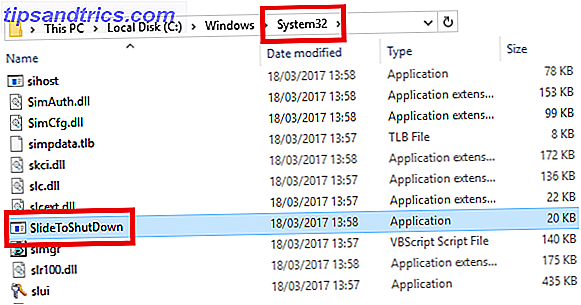
Χρησιμοποιώντας το SlideToShutDown
Όταν εντοπίσετε το αρχείο, πρέπει να κάνετε ένα από τα τρία πράγματα για να μπορείτε να το ενεργοποιήσετε στο μέλλον. Οι δύο πρώτες είναι προφανείς: κάντε δεξί κλικ στο αρχείο και επιλέξτε είτε την Καρφίτσωμα στη γραμμή εργασιών είτε το Pin στο Start .
Αλλά πώς να κάνετε μια συντόμευση με τη δική του εντολή hotkey;
- Κάντε δεξί κλικ στο SlideToShutDown και επιλέξτε Δημιουργία συντόμευσης .
- Κάντε δεξί κλικ στη συντόμευση που μόλις δημιουργήσατε και επιλέξτε Ιδιότητες .
- Επιλέξτε την καρτέλα Συντομεύσεις και εντοπίστε το πλαίσιο Συντόμευση πλήκτρων .
- Εισαγάγετε τον προτιμώμενο συνδυασμό πλήκτρων χρησιμοποιώντας ένα + μεταξύ κάθε πλήκτρου (βεβαιωθείτε ότι έχετε επιλέξει κάτι που δεν χρησιμοποιείται αλλού στο λειτουργικό σύστημα).
- Κάντε κλικ στην επιλογή Εφαρμογή .

Χρησιμοποιείτε το SlideToShutDown; Θεωρείτε χρήσιμο; Ενημερώστε μας στα σχόλια παρακάτω.